Su Adobe TypeKit įvedimu, Adobe pateikė galingą sprendimą šriftams tvarkyti Creative Cloud. Šiame vadove sužinosi TypeKit funkcijas ir naujoves After Effects CC 2017. Esi supažindinamas žingsnis po žingsnio, kaip efektyviai integruoti šriftus į savo projektus, ir gausi vertingų įžvalgų apie naujas šriftų sinchronizavimo galimybes.
Svarbiausi įžvalgos
- TypeKit siūlo didelį šriftų pasirinkimą, kuris gali būti sklandžiai integruotas į visas Adobe programas.
- Galite nemokamai naudoti iki 20 šriftų su savo Adobe CC prenumerata.
- Sinchronizacija per Adobe Cloud leidžia jums naudoti šriftus keliose įrenginiuose.
- Open Team Projects funkcija leidžia lengvai bendradarbiauti komandoje, kur visi šriftai dinamiškai dalijami.
Žingsnis po žingsnio vadovas
Norėdami naudoti TypeKit šriftus After Effects CC 2017, vykdykite šiuos veiksmus:
Prieiga prie TypeKit ir šriftų pasirinkimas
Visų pirma, apsilankykite Adobe TypeKit svetainėje. Čia galite naršyti ir pasirinkti daugybę šriftų. Dauguma šių šriftų yra prieinami tiek nemokamuose, tiek mokamuose planuose. Pamąstykite, kurie šriftai geriausiai tinka jūsų projektui, ir pasinaudokite galimybe įvesti tekstą, kad peržiūrėtumėte šriftų pavyzdžius.
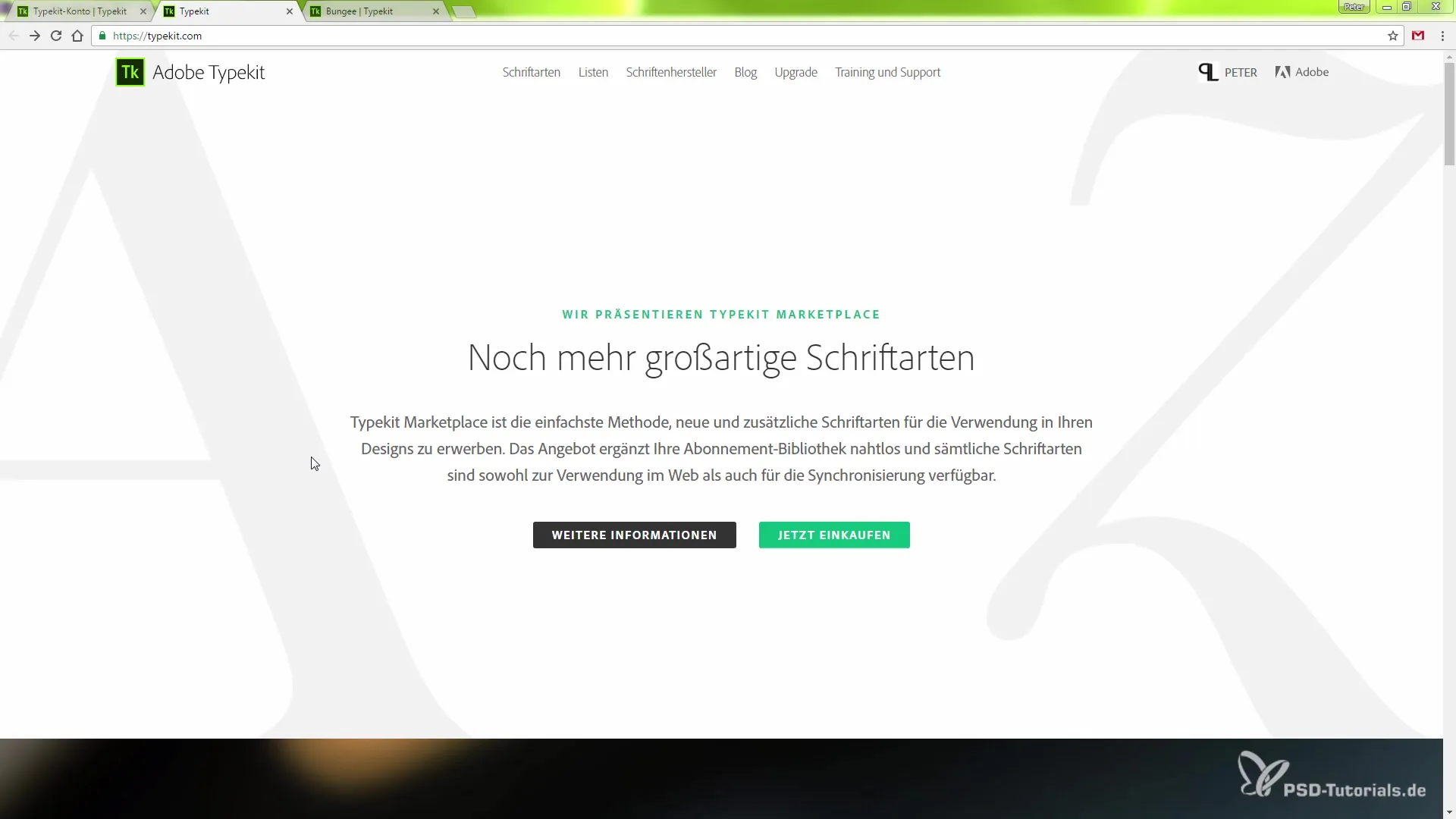
Sinchronizuoti šriftus
Pasirinkę vieną ar kelis šriftus, galite juos sujungti su savo Adobe paskyra paspaudę „Sinchronizuoti“. Tai vyksta per Adobe Cloud, taigi pasirinkti šriftai iš karto bus perduoti kitoms Adobe programoms.
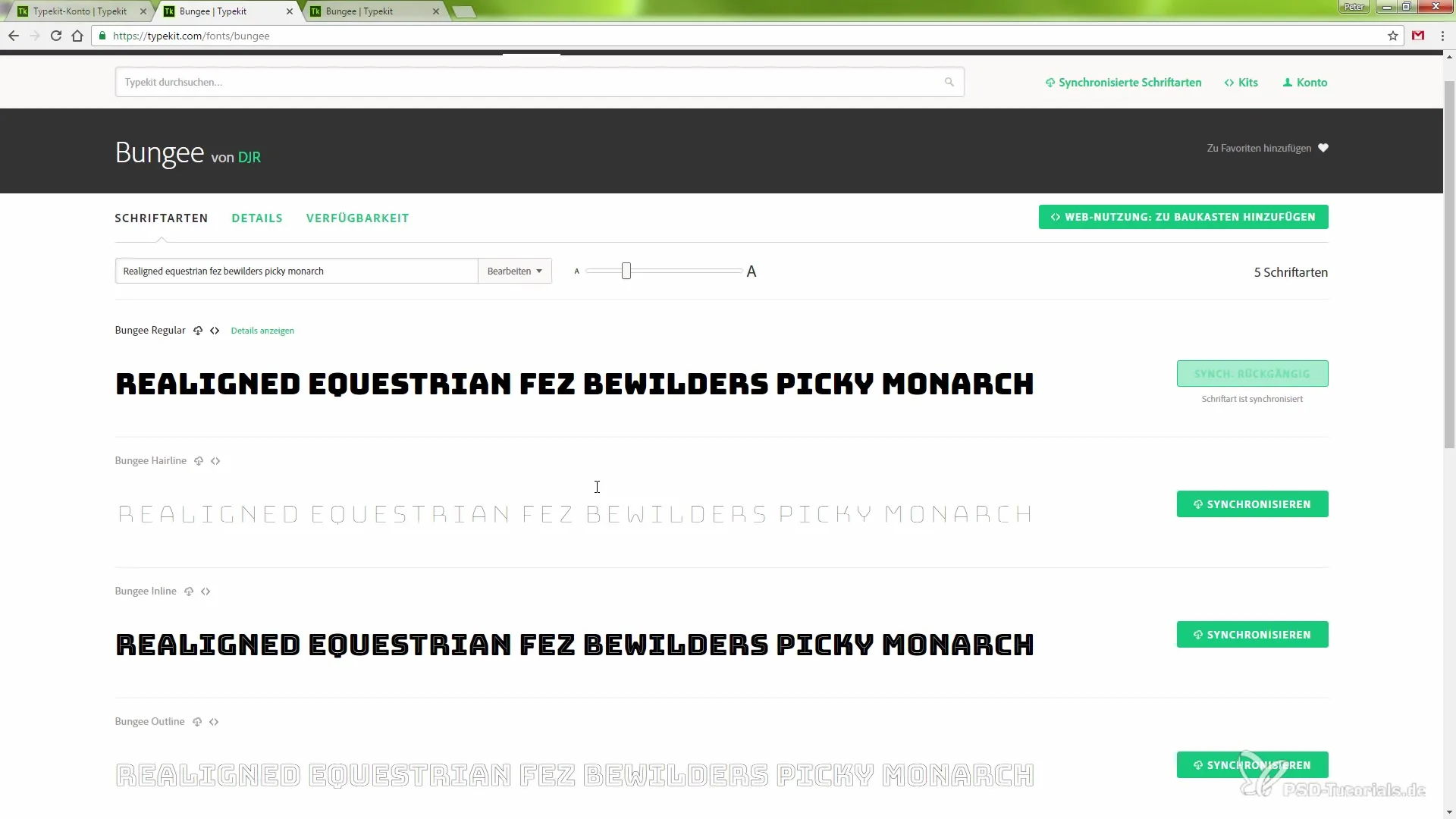
Atidaryti After Effects ir sukurti naują kompoziciją
Pradėkite After Effects ir sukurkite naują kompoziciją. Tai galite padaryti paprasčiausiai paspaudę „Command + Y“ (Mac) arba „Ctrl + Y“ (Windows). Nereikia suteikti kompozicijai konkretaus pavadinimo.
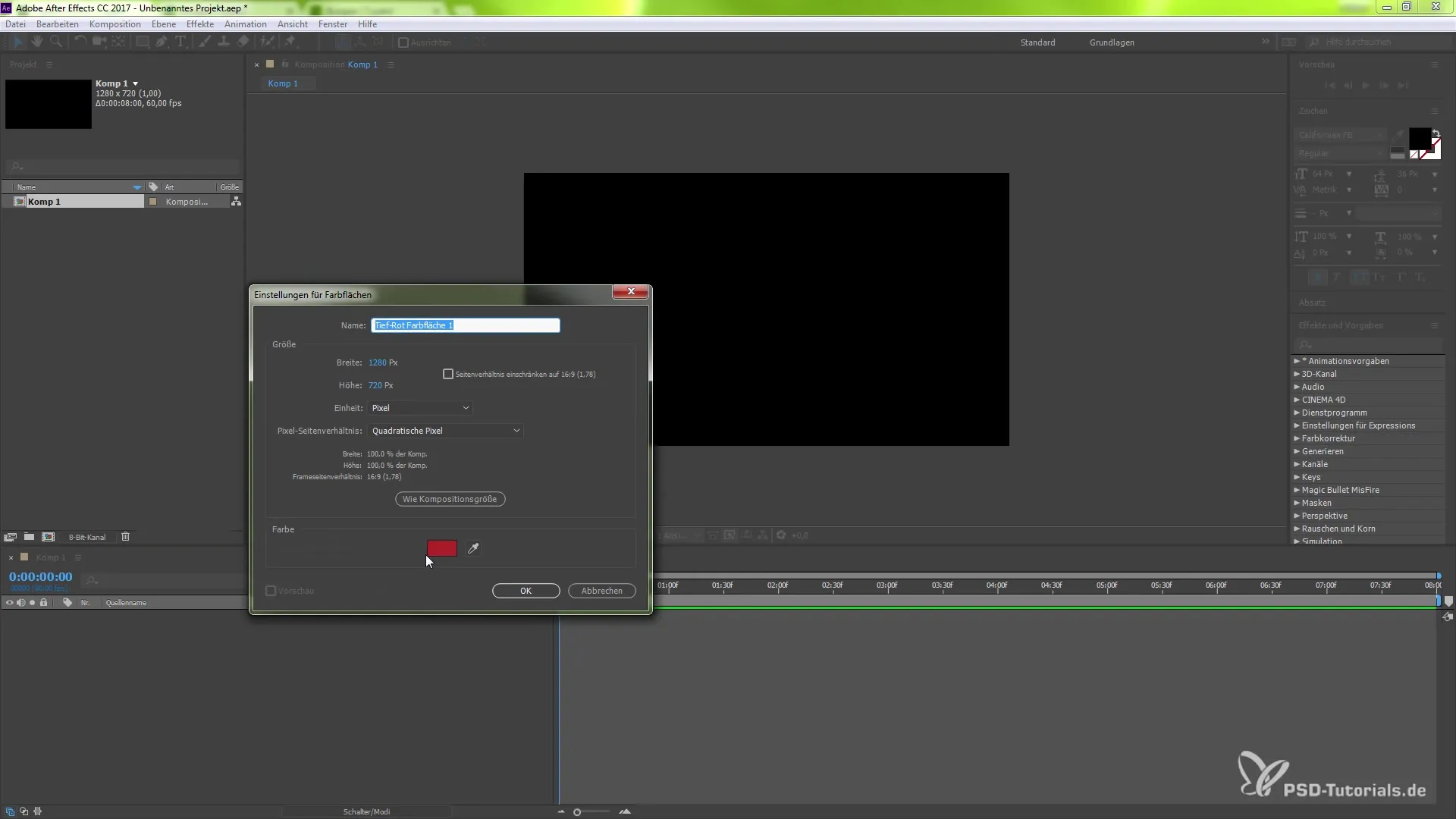
Pridėti šriftą
Norėdami naudoti naujai sinchronizuotą šriftą savo kompozicijoje, pasirinkite teksto įrankį ir spustelėkite darbo srityje. Įveskite savo tekstą, pavyzdžiui, „PSD Tutorials“. Kai tekstas bus sukurtas, eikite į simbolių parinktis ir pasirinkite norimą šriftą iš savo pasirinkimo.
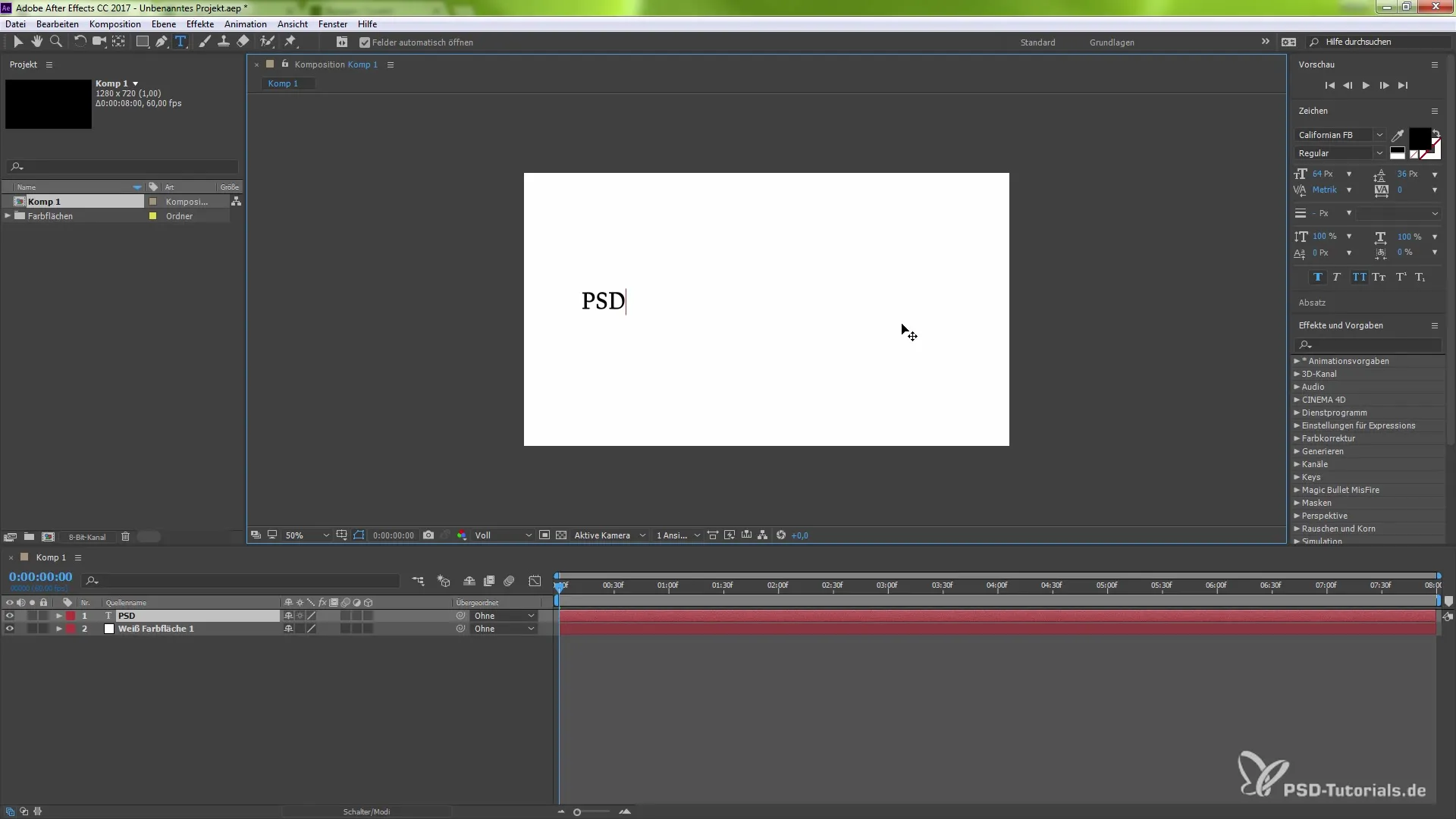
Pridėti šrifto stilius
Kiekvienas šriftas TypeKit siūlo dažnai skirtingus stilius, pavyzdžiui, bold arba italics. Pasirinkite stilių, kuris geriausiai tinka jūsų projektui. Tam spustelėkite šriftų stilių ir pasirinkite pageidaujamą variantą, pvz., „Bungi Inline“ arba „Bungi Hairline“.
Bendradarbiavimas komandoje ir licencija
Pagrindinė TypeKit funkcija After Effects CC 2017 yra galimybė naudoti šriftus komandiniuose projektuose. Jei jūsų projektas yra sukurtas Open Team Project, galite lengvai dalintis šriftais su savo komandos kolegomis, nesirūpindami licencijavimo klausimais. Tai vyksta dinamiškai per Cloud, o visi komandos nariai turi prieigą prie tų pačių šriftų, kas žymiai palengvina bendradarbiavimą.
Projekto užbaigimas
Kai komandinė projektas bus baigtas ir jūs atšauksite komandos leidimą, taip pat bus atimama prieiga prie naudojamų šriftų. Tai reiškia, kad jums nereikės jaudintis dėl licencijų problemų. Taip galėsite susitelkti į kūrybinį jūsų dizaino aspektą.
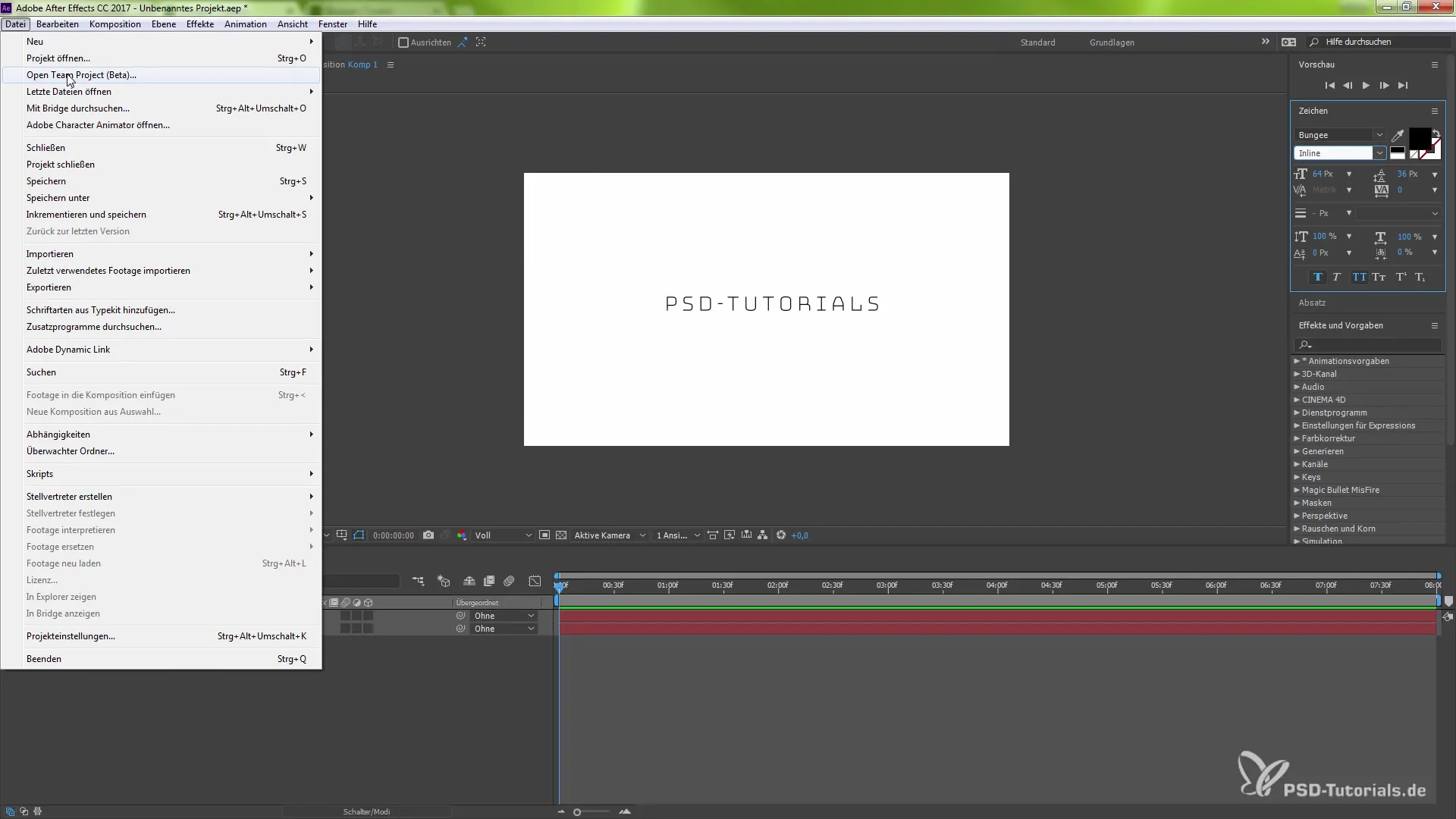
Apibendrinimas – Sklandi TypeKit šriftų integracija After Effects CC 2017
Sklandi TypeKit šriftų integracija After Effects leidžia ne tik sklandžiai tvarkyti šriftus jūsų projektuose, bet ir lengvai sinchronizuoti ir naudoti juos komandoje. Su Adobe Cloud galite dirbti efektyviai ir be streso, kol sutelkiates į kūrybą.
Dažniausiai užduodami klausimai
Kas yra TypeKit?TypeKit yra Adobe paslauga, teikianti didelį šriftų pasirinkimą naudoti Adobe programose.
Ar galiu nemokamai naudoti TypeKit šriftus?Taip, su Adobe CC prenumerata galite nemokamai naudoti iki 20 šriftų.
Kaip sinchronizuoti šriftus After Effects?Pasirinkite norimą šriftą TypeKit ir spustelėkite „Sinchronizuoti“, kad jis būtų prieinamas After Effects per Adobe Cloud.
Ką daryti su šriftais po komandinio projekto užbaigimo?Šriftai bus atimti ir nebebus prieinami komandos nariams, taip išvengiant licencijų problemų.
Kaip daug šriftų galiu naudoti projekte?Su Adobe CC prenumerata galite naudoti iki 20 šriftų vienu metu.


